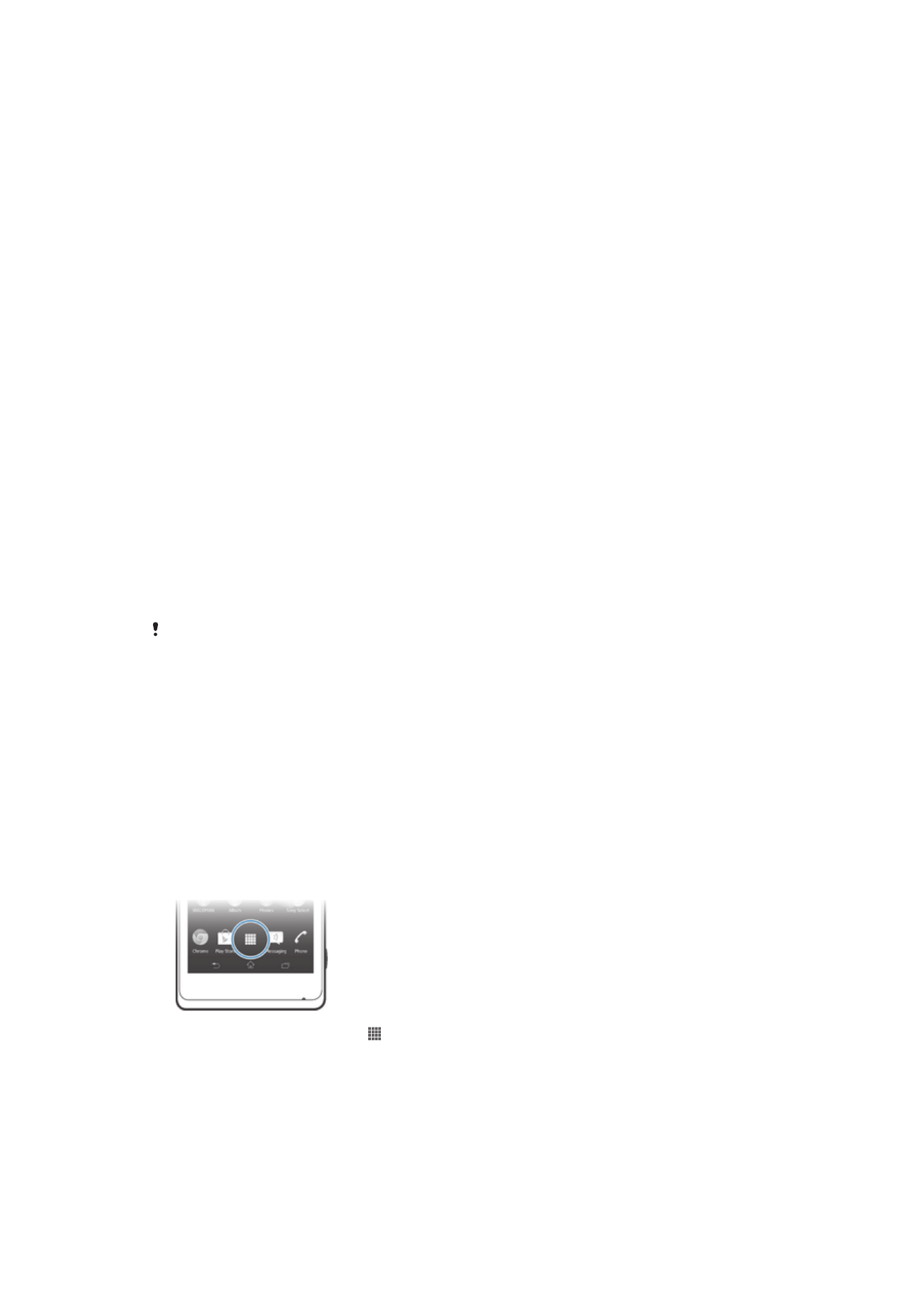
Mengakses dan menggunakan aplikasi
Buka aplikasi dari jalan pintas pada Skrin utama anda atau dari skrin Aplikasi.
Skrin aplikasi
Skrin aplikasi, yang anda buka dari Skrin utama anda, mengandungi aplikasi yang
didatangkan sedia dipasang pada peranti anda serta aplikasi yang anda muat turun.
Skrin Aplikasi melangkaui kelebaran skrin biasa, maka, anda perlu menguis ke kiri dan
kanan untuk melihat semua kandungan.
Untuk membuka skrin Aplikasi
•
Dari Skrin utama anda, ketik .
Untuk menyemak imbas skrin Aplikasi
•
Dari skrin Aplikasi, kuis ke kanan atau ke kiri.
16
Ini ialah versi Internet penerbitan ini. © Cetak hanya untuk kegunaan peribadi.
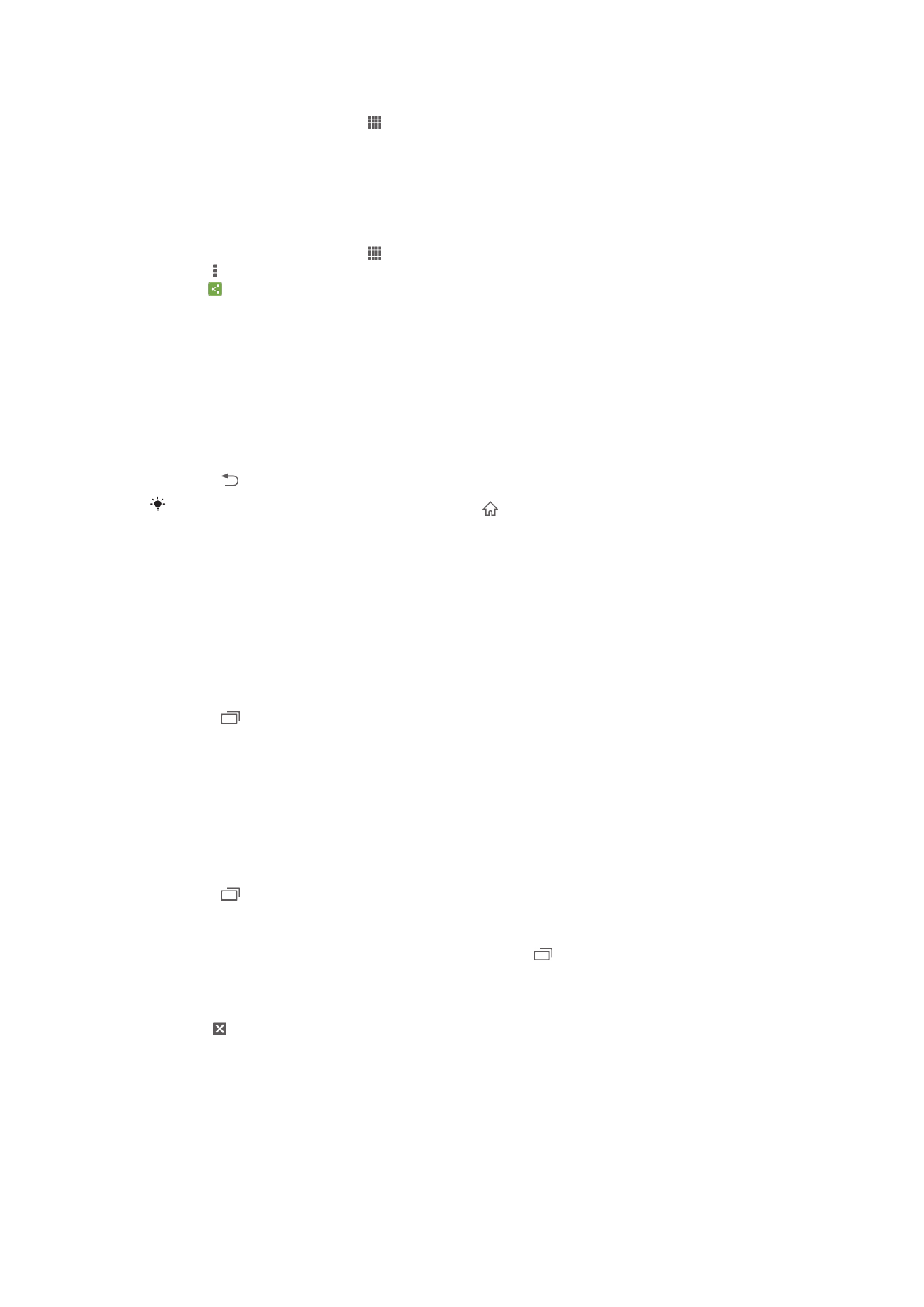
Untuk membuat pintasan ke aplikasi pada Skrin utama
1
Dari Skrin utama anda, ketik .
2
Sentuh terus ikon aplikasi sehingga skrin bergetar, kemudian seret ikon ke
bahagian atas skrin. Skrin utama dibuka.
3
Seret ikon ke lokasi yang diinginkan pada Skrin utama, kemudian lepaskan jari
anda.
Untuk berkongsi aplikasi dari skrin Aplikasi
1
Dari Skrin utama anda, ketik .
2
Ketik , kemudian ketik
Kongsi. Semua aplikasi yang boleh dikongsi ditunjukkan
oleh .
3
Ketik aplikasi yang anda mahu kongsikan, kemudian pilih pilihan dan sahkan, jika
perlu. Pautan ke muat turun aplikasi dihantar kepada orang yang anda telah pilih.
Membuka dan menutup aplikasi
Untuk membuka aplikasi
•
Dari Skrin utama anda atau skrin Aplikasi, ketik aplikasi.
Untuk menutup aplikasi
•
Tekan .
Beberapa aplikasi dijeda apabila anda menekan untuk keluar, sementara, aplikasi lain
mungkin terus dijalankan dalam latar belakang. Dalam kes pertama, pada lain kali anda
membuka aplikasi, anda boleh teruskan di mana anda tinggalkannya. Harus diingati bahawa
sesetengah aplikasi mungkin dikenakan bayaran untuk sambungan dta apabila ia dijalankan di
latar belakang, sebagai contoh, perkhidmatan rangkaian sosial.
Tetingkap aplikasi yang digunakan baru-baru ini
Anda boleh menukar di antara aplikasi yang sedang digunakan dari tetingkap ini. Anda
juga boleh membuka apl kecil.
Untuk membuka tetingkap aplikasi yang terbaru digunakan
•
Tekan .
Menggunakan apl kecil
Dari tetingkap aplikasi yang baru digunakan, anda boleh mendapat akses pantas kepada
beberapa apl kecil pada bila-bila masa menggunakan bar apl kecil. Apl kecil hanya
menggunakan bahagian kecil skrin anda. Oleh itu, anda boleh berinteraksi dengan apl
kecil dan aplikasi lain pada masa yang sama pada skrin yang sama.
Untuk membuka bar aplikasi kecil
•
Tekan .
Untuk membuka aplikasi kecil
1
Untuk membuatkan bar aplikasi kecil kelihatan, tekan .
2
Ketik aplikasi kecil yang anda ingin buka. Tetingkap aplikasi kecil kelihatan.
Untuk menutup apl kecil
•
Ketik pada tetingkap apl kecil.
Untuk mengalih aplikasi kecil
•
Semasa aplikasi kecil dibuka, sentuh terus penjuru kiri sebelah atas aplikasi kecil,
kemudian alihkannya ke lokasi yang diinginkan.
Untuk meminimumkan aplikasi kecil
•
Semasa aplikasi kecil dibuka, sentuh terus penjuru kiri sebelah atas aplikasi kecil,
kemudian seretnya ke sisi kanan atau sisi bawah skrin.
17
Ini ialah versi Internet penerbitan ini. © Cetak hanya untuk kegunaan peribadi.
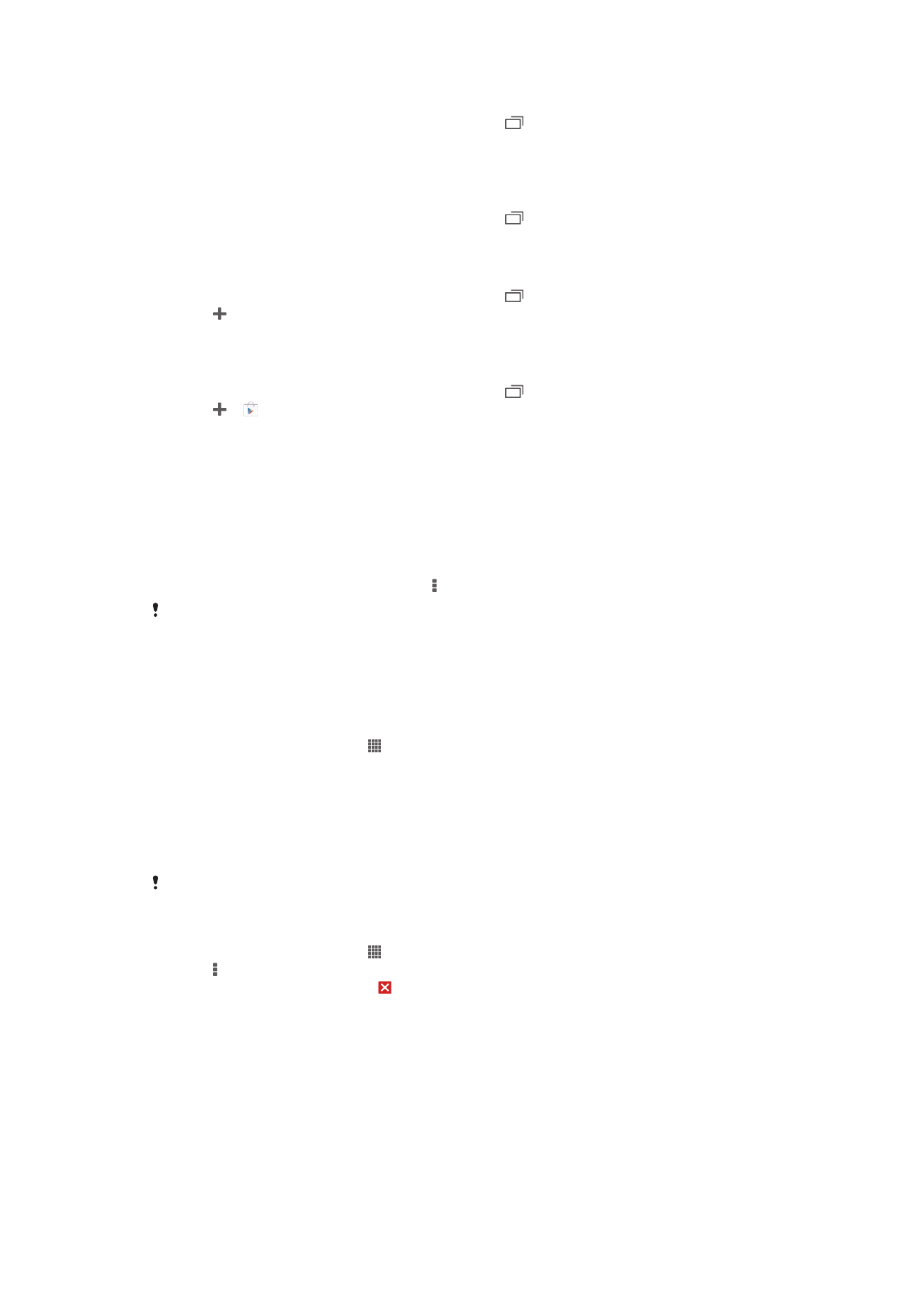
Untuk mengatur semula apl kecil anda
1
Untuk membuatkan bar apl kecil kelihatan, tekan .
2
Sentuh dan tahan apl kecil dan seretkannya ke kedudukan yang diinginkan dalam
bar apl kecil.
Untuk mengeluarkan apl kecil daripada bar apl kecil
1
Untuk membuatkan bar apl kecil kelihatan, tekan .
2
Sentuh dan tahan ikon apl kecil dan seretnya jauh daripada bar apl kecil.
Untuk menyimpan semula apl kecil yang dikeluarkan sebelum ini
1
Untuk membuatkan bar apl kecil kelihatan, tekan .
2
Ketik >
Aplikasi kecil yang dipasang.
3
Pilih apl kecil yang anda ingin pulihkan.
Untuk memuat turun apl kecil
1
Untuk membuatkan bar apl kecil kelihatan, tekan .
2
Ketik > .
3
Cari apl kecil yang anda ingin muat turun, kemudian, ikut arahan untuk
melengkapkan pemasangan.
Menu aplikasi
Anda boleh membuka menu pada bila-bila masa apabila anda menggunakan aplikasi.
Menunya akan kelihatan berbeza bergantung pada aplikasi yang anda gunakan.
Untuk membuka menu dalam aplikasi
•
Semasa menggunakan aplikasi, tekan .
Menu tidak tersedia dalam semua aplikasi.
Mengatur semula skrin Aplikasi anda
Pindahkan aplikasi di sekeliling skrin Aplikasi mengikut pilihan anda.
Untuk menyusun aplikasi pada skrin Aplikasi
1
Dari Skrin utama anda, ketik .
2
Ketik senarai jatuh turun pada bahagian atas sebelah kiri skrin dan pilih pilihan.
Untuk mengalih aplikasi pada skrin Aplikasi
1
Buka skrin Aplikasi.
2
Sentuh terus item sehingga ia menjadi besar dan peranti bergetar, kemudian seret
item ke lokasi baru.
Anda hanya boleh mengalih aplikasi anda apabila
Susunan sendiri dipilih.
Untuk menyahpasang aplikasi dari skrin Aplikasi
1
Dari Skrin utama anda, ketik .
2
Ketik , kemudian ketik
Nyahpasang. Semua aplikasi yang tidak boleh
dipasangkan ditunjukkan oleh .
3
Ketik aplikasi yang anda ingin nyahpasang, kemudian ketik
Nyahpasang.